window不是正版电脑黑屏怎么办 Windows提示不是正版黑屏怎么办
更新时间:2023-05-21 16:08:13作者:jiang
window不是正版电脑黑屏怎么办,当你的电脑提示你的Windows不是正版时,你可能会遇到黑屏的问题。这意味着你将无法使用你的电脑,直到问题得到解决。虽然这看起来是个麻烦的问题,但它可以通过一些简单的步骤得到解决。在本文中我们将介绍如何解决Windows不是正版电脑黑屏的问题,以便你能够恢复你的电脑并继续使用它。
Windows提示不是正版黑屏怎么办
方法如下:
1.开机

2.出现“windows不是正版黑屏”

3.电脑右下角“开始”,输入命令提示符 cmd
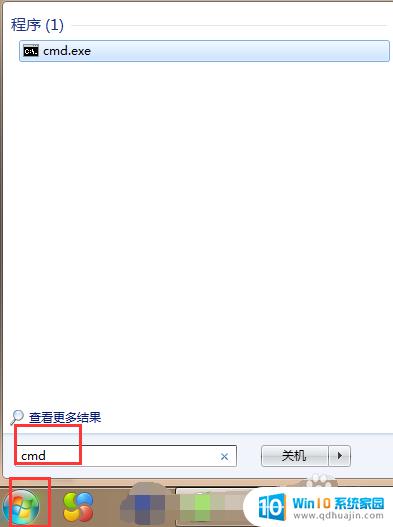
4.进入命令行界面,输入SLMGR -REARM命令,点击回车
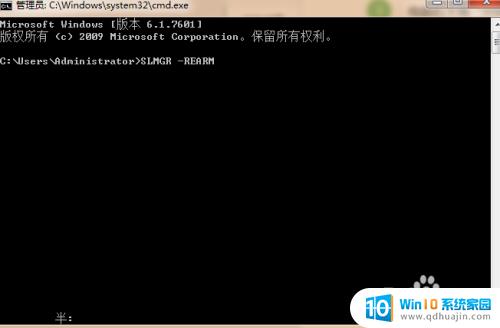
5.然后会弹出一个对话框点击“确定”,重启
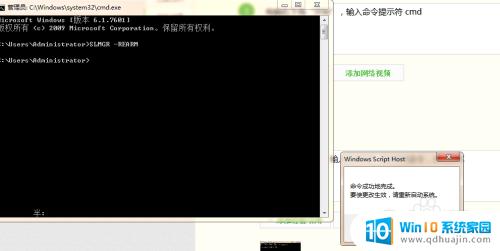
6.重新启动,重新设置桌面。就不会是黑屏了,右下角也不会有不是正版的提示
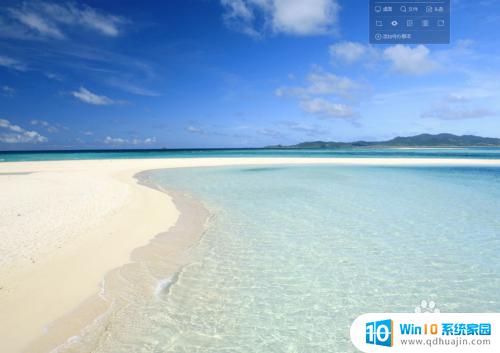
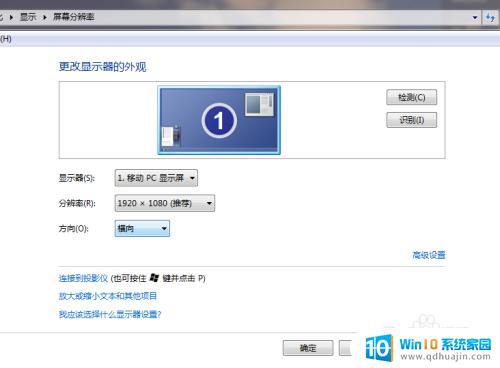
面对不是正版电脑黑屏问题,我们应该及时寻求帮助,可以尝试联系相关售后或技术支持人员,也可以在社区或论坛中寻求解决方案。但是最好的方法是购买正版系统,享受官方支持和保障,也能为软件行业做出自己的贡献。存在于黑暗中只会阻碍自己的发展。
window不是正版电脑黑屏怎么办 Windows提示不是正版黑屏怎么办相关教程
热门推荐
电脑教程推荐
- 1 怎样把搜狗输入法放到任务栏 怎么把搜狗输入法固定到任务栏
- 2 笔记本电脑刚开机就自动关机是怎么回事 笔记本电脑开机后几秒钟自动关机
- 3 笔记本电脑联想指纹锁 联想笔记本指纹设置步骤
- 4 如何看网吧电脑配置 网吧电脑怎么查看硬件配置
- 5 桌面上打电话键不见了怎么办 手机通话图标不见了怎么办
- 6 微信的桌面壁纸怎么换 微信主页壁纸设置方法
- 7 电脑怎么重新获取ip地址 电脑如何重新获取IP地址
- 8 电脑上怎么打开360免费wifi 360免费wifi电脑版功能介绍
- 9 笔记本玩游戏时cpu温度多少正常 笔记本电脑打游戏CPU温度多高算正常
- 10 插入u盘在电脑上怎么打开 U盘插入电脑后如何安全退出
win10系统推荐
- 1 萝卜家园ghost win10 64位家庭版镜像下载v2023.04
- 2 技术员联盟ghost win10 32位旗舰安装版下载v2023.04
- 3 深度技术ghost win10 64位官方免激活版下载v2023.04
- 4 番茄花园ghost win10 32位稳定安全版本下载v2023.04
- 5 戴尔笔记本ghost win10 64位原版精简版下载v2023.04
- 6 深度极速ghost win10 64位永久激活正式版下载v2023.04
- 7 惠普笔记本ghost win10 64位稳定家庭版下载v2023.04
- 8 电脑公司ghost win10 32位稳定原版下载v2023.04
- 9 番茄花园ghost win10 64位官方正式版下载v2023.04
- 10 风林火山ghost win10 64位免费专业版下载v2023.04